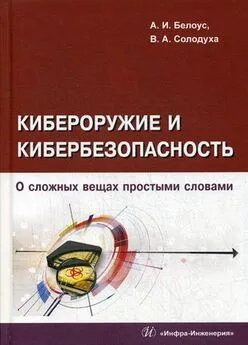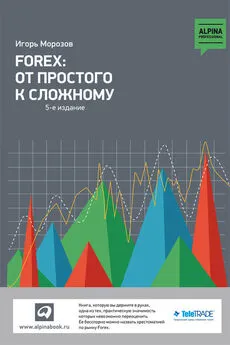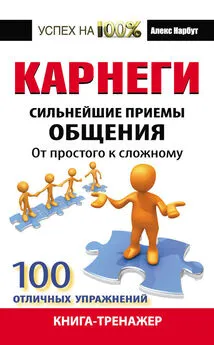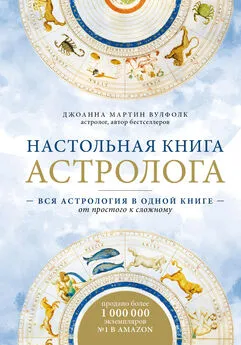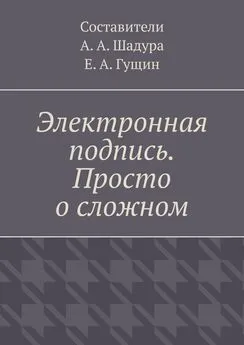Антон Белоусов - Windows XP. От простого к сложному
- Название:Windows XP. От простого к сложному
- Автор:
- Жанр:
- Издательство:046ebc0b-b024-102a-94d5-07de47c81719
- Год:2006
- Город:СПб.:
- ISBN:5-469-01411-8
- Рейтинг:
- Избранное:Добавить в избранное
-
Отзывы:
-
Ваша оценка:
Антон Белоусов - Windows XP. От простого к сложному краткое содержание
Книга написана для начинающих пользователей. Она поможет разобраться с процессом установки и настройки операционной системы Windows XP. Содержание книги разделено на главы так, чтобы читатель смог совершенствовать свои знания шаг за шагом, начиная с установки операционной системы и заканчивая тонкими настройками Windows XP.
Windows XP. От простого к сложному - читать онлайн бесплатно полную версию (весь текст целиком)
Интервал:
Закладка:
Windows Messenger.С помощью Windows Messenger вы сможете оперативно отправлять сообщения другим пользователям Интернета, которые используют Windows Messenger, a также отправлять файлы, обмениваться сообщениями с группой друзей, играть с ними в игры, получать уведомления о поступлении новых сообщений в почтовый ящик Hotmail и т. д. (рис. 5.67).
Проигрыватель Windows Media.С помощью проигрывателя Windows Media можно воспроизводить компакт-диски и DVD, создавать собственные компакт-диски, слушать радиопередачи, а также работать со всевозможными мультимедиа-файлами (рис. 5.68).
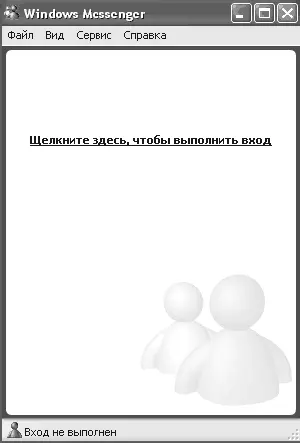
Рис. 5.67. Windows Messenger
Удаленный помощник.Используя Удаленный помощник, вы можете попросить любого человека подключиться к вашему компьютеру через Интернет или локальную сеть, разговаривать с вами и контролировать вашу работу с компьютером (рис. 5.69). С вашего разрешения он сможет при помощи своей клавиатуры и мыши помочь вам решить возникшую проблему.

Рис. 5.68. Проигрыватель Windows Media
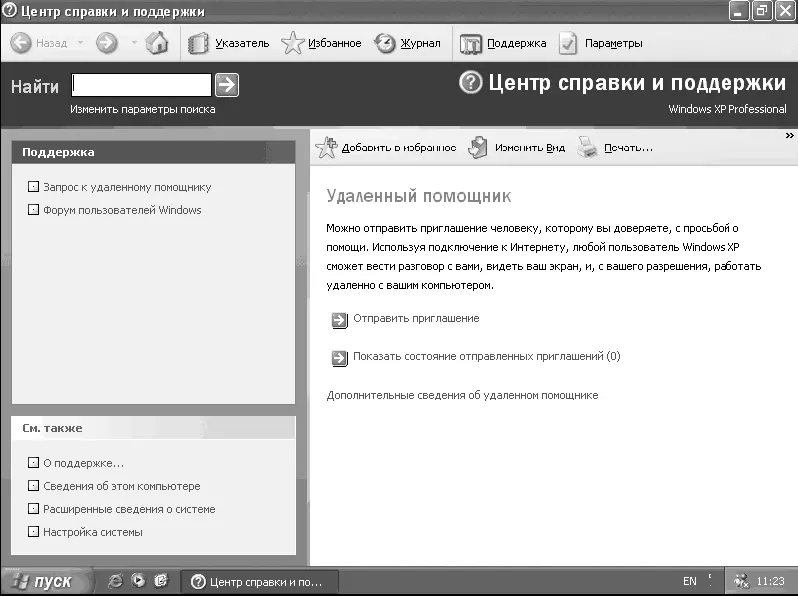
Рис. 5.69. Удаленный помощник
Теперь пришло время рассмотреть программы, которые скрываются в папках Развлечения, Связь, Служебные и Специальные возможности. Для доступа к ним выберите Пуск/Все программы/Стандартные. Группа Развлечения.
Громкость.Регулятор громкости служит для регулировки громкости, баланса и тембра звуков, воспроизводимых с помощью компьютера или приложений мультимедиа (рис. 5.70). Кроме того, регулятор громкости можно использовать для регулирования уровня системных звуков, микрофонов, компакт-дисков, линейного входа, синтезатора и волнового выхода.
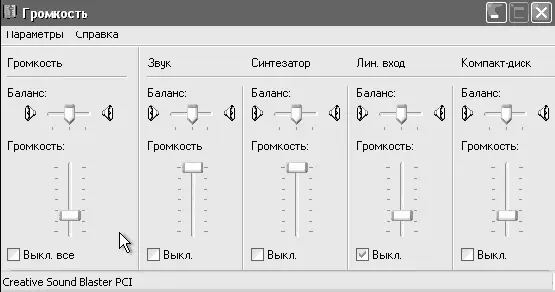
Рис. 5.70. Громкость
Звукозапись.Данная программа служит для записи, наложения, воспроизведения и редактирования звукозаписей (рис. 5.71). Кроме того, звукозаписи можно связывать с другими документами или вставлять в них.

Рис. 5.71. Звукозапись
Проигрыватель Windows Media.О данной программе мы говорили ранее, поэтому не будем заострять на ней внимание.
Группа Связь.
HyperTerminal.Данная программа позволяет подключаться к другим компьютерам, узлам Интернета, электронным доскам объявлений (BBS), интерактивным службам с помощью модема или нуль-модемного кабеля (рис. 5.72).
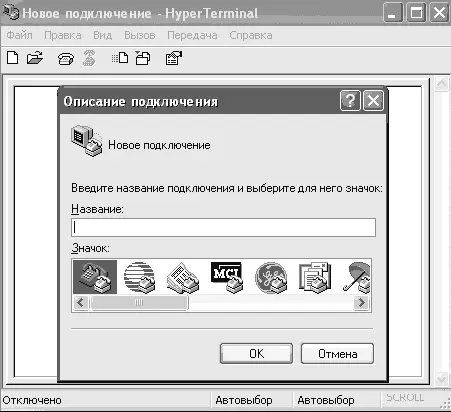
Рис. 5.72. HyperTerminal
Мастер настройки сети.После установки компьютеров и их физического подключения друг к другу воспользуйтесь указаниями мастера настройки сети для наладки работы домашней или малой офисной сети. После выполнения мастера все компьютеры сети смогут совместно использовать общие ресурсы, такие как файлы, принтеры и подключение к Интернету.
Мастер новых подключений.С помощью данного мастера вы сможете шаг за шагом настроить подключение к Интернету, подключить частную сеть и установить домашнюю сеть. Одним словом, данный мастер поможет вам при подключении компьютера к Интернету.
Подключение к удаленному рабочему столу.С помощью данной утилиты можно подключиться к удаленному компьютеру и управлять им со своего компьютера, однако для этого надо знать имя и пароль пользователя, находящиеся на компьютере, к которому вы подключаетесь (рис. 5.73). После установки связи откроется окно, где вы увидите Рабочий стол того компьютера, к которому подключились.
Сетевые подключения.Щелкнув на этой ссылке, вы откроете компонент Сетевые подключения,который находится в Панели управления (рис. 5.74). Мы рассматривали его в предыдущих главах, поэтому не будем на нем останавливаться.
Группа Служебные.
Архивация данных.Данная утилита помогает создать копию данных на жестком диске (рис. 5.75). Если исходные данные будут случайно удалены, заменены или станут недоступны из-за неисправности жесткого диска, можно использовать резервную копию для их восстановления. С помощью планировщика можно автоматически создавать архивы с данными в определенные дни.

Рис. 5.73. Подключение к удаленному рабочему столу
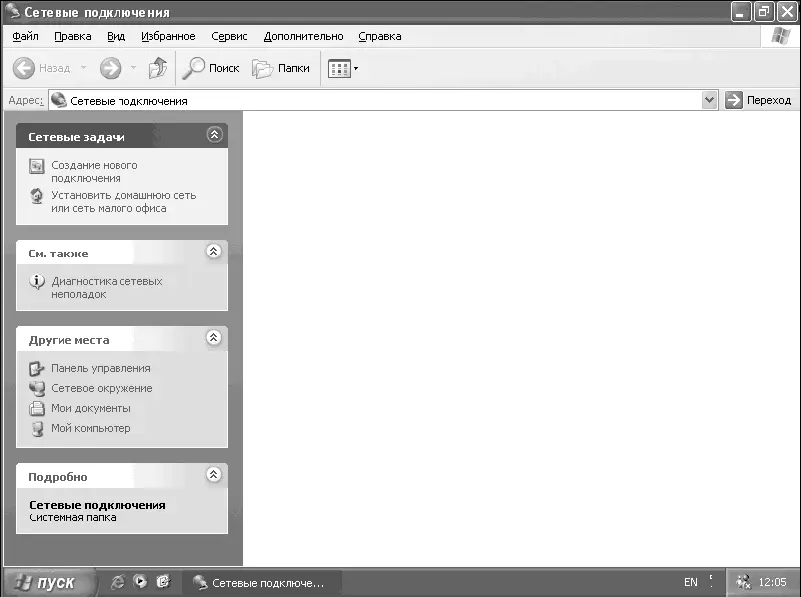
Рис. 5.74. Сетевые подключения
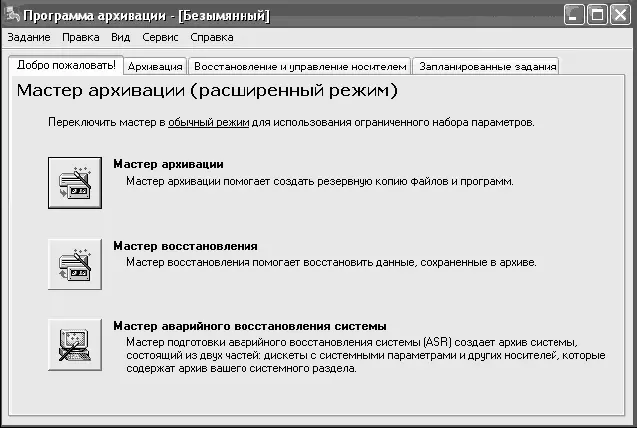
Рис. 5.75. Архивация данных
ПРИМЕЧАНИЕ
При первом запуске данной программы перед вами появится Мастер архивации данных. Если вы хотите, чтобы перед вами открывалась программа архивации, а не мастер, сбросьте флажок, который отвечает за запуск мастера. После чего щелкните на кнопке Отмена и снова запустите компонент Архивация данных.
Восстановление системы. Оданном компоненте мы поговорим подробнее, так как с его помощью можно будет восстановить систему в случае возникновения ошибок. Бывают ситуации, когда после установки программы или внесения изменений в настройки компьютера и последующей перезагрузки операционная система перестает загружаться. В таких случаях данная утилита позволяет восстановить работоспособное состояние системы путем отката на несколько дней назад (в зависимости от даты, когда были созданы контрольные точки восстановления (рис. 5.76)).
Утилита Восстановление системы ведет наблюдение за изменениями системы и некоторыми файлами приложений и автоматически создает точки восстановления. Эти точки восстановления позволяют вернуть систему к состоянию на момент времени, в который была создана точка. Они создаются ежедневно, а также во время существенных системных событий (таких, как установка приложений или драйверов устройств). Кроме того, можно создавать контрольные точки в любой момент.
Рассмотрим процесс восстановления системы подробно. Предположим, что система перестала загружаться после установки какой-либо программы. Что же делать? Необходимо загрузиться в безопасном режиме (если вы не знаете что это, обратитесь к концу данной главы) и запустить утилиту Восстановление системы. В открывшемся окне необходимо выбрать пункт Восстановление более раннего состоянияи щелкнуть на кнопке Далее.Откроется окно, в котором представлены существующие контрольные точки (для удобства дни, для которых существуют контрольные точки, выделены жирным шрифтом в календаре (рис. 5.77)).
Читать дальшеИнтервал:
Закладка: